Aktualisiert im Mai 2024: Erhalten Sie keine Fehlermeldungen mehr und verlangsamen Sie Ihr System mit unserem Optimierungstool. Hol es dir jetzt unter diesen Link
- Laden Sie das Reparaturtool hier.
- Lassen Sie Ihren Computer scannen.
- Das Tool wird dann deinen Computer reparieren.
Dieser SMITE-Fehler im Spiel wird angezeigt, nachdem das Spiel gestartet und zum Anmeldebildschirm umgeleitet wurde. Ein “Falsch oder Fehlende KonfigurationNach einem Anmeldeversuch wird eine Fehlermeldung angezeigt, die verhindert, dass Spieler das Spiel starten und spielen.
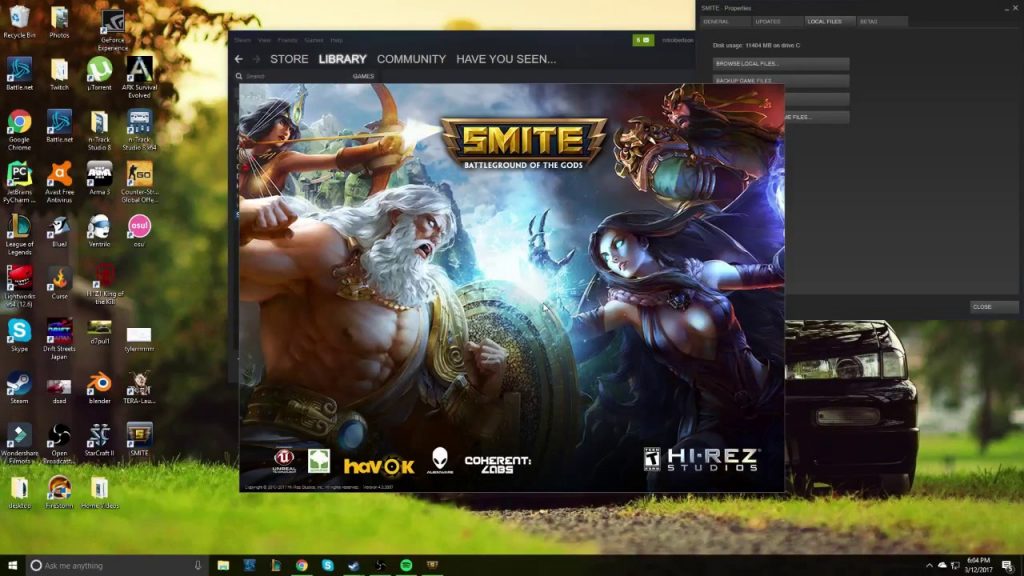
Das SMITE-Videospiel kann entweder von einem eigenständigen Launcher oder von Steam heruntergeladen werden. Einige der Methoden zielen jedoch auf Steam und andere auf Nicht-Steam-Spieler. Befolgen Sie die nachstehenden Methoden, um dieses Problem zu beheben.
Überprüfen Sie Ihr Antivirenprogramm

Manchmal kann das Problem durch Antivirensoftware von Drittanbietern verursacht werden. Daher sollten Sie die Antivirensoftware vorübergehend deaktivieren.
Wenn das Problem weiterhin besteht, deinstallieren Sie das Antivirenprogramm. Öffnen Sie danach Smite oder installieren Sie das Spiel und prüfen Sie, ob das Problem behoben ist.
Stellen Sie sicher, dass die Authentifizierungs- und Aktualisierungsdienste von Hi-Rez Studios funktionieren
Mai 2024 Update:
Sie können jetzt PC-Probleme verhindern, indem Sie dieses Tool verwenden, z. B. um Sie vor Dateiverlust und Malware zu schützen. Darüber hinaus ist es eine großartige Möglichkeit, Ihren Computer für maximale Leistung zu optimieren. Das Programm behebt mit Leichtigkeit häufig auftretende Fehler, die auf Windows-Systemen auftreten können – ohne stundenlange Fehlerbehebung, wenn Sie die perfekte Lösung zur Hand haben:
- Schritt 1: Laden Sie das PC Repair & Optimizer Tool herunter (Windows 10, 8, 7, XP, Vista - Microsoft Gold-zertifiziert).
- Schritt 2: Klicken Sie auf “Scan starten”, Um Windows-Registrierungsprobleme zu finden, die PC-Probleme verursachen könnten.
- Schritt 3: Klicken Sie auf “Repariere alles”Um alle Probleme zu beheben.
Einige Leute haben sich beschwert, dass sie das Spiel aufgrund dieses Problems nicht unter Windows 10 installieren können. Daher müssen Sie die Authentifizierungs- und Aktualisierungsdienste von Hi-rez Studios gleichzeitig aktivieren.
Führen Sie die folgenden Schritte aus, um sie auszuführen.
- Führen Sie zunächst das Fenster „Ausführen“ aus, indem Sie gleichzeitig die Tasten Windows und R drücken. Geben Sie nun "services.msc" in das Feld "Ausführen" ein und drücken Sie die Eingabetaste.
- Danach erscheint das Fenster „Dienste“ auf dem Systembildschirm. Weitere Informationen zum Authentifizierungs- und Aktualisierungsdienst von Hi-Rez Studios finden Sie in der Liste.
- Klicken Sie mit der rechten Maustaste darauf und wählen Sie die Schaltfläche "Start" aus der Dropdown-Liste.
Versuchen Sie danach erneut, Smite zu installieren, und prüfen Sie, ob ein Problem mit Smite vorliegt, die Konfiguration fehlt oder nicht.
Erstellen Sie ein neues Benutzerkonto

- Öffnen Sie die Einstellungen-App mit der Windows + I-Verknüpfung.
- Gehen Sie in der App Einstellungen zu Konten.
- Wählen Sie im linken Bereich Familie und andere aus. Klicken Sie nun im rechten Bereich auf "Diesem Computer einen weiteren hinzufügen".
- Wählen Sie "Ich habe keine Anmeldeinformationen dieser Person".
- Wählen Sie nun Benutzer ohne Microsoft-Konto hinzufügen.
- Geben Sie den gewünschten Benutzernamen ein und klicken Sie auf Weiter.
Manchmal können Probleme mit Smite durch Ihr Konto verursacht werden. Mehrere Benutzer haben angegeben, dass sie das Problem durch einfaches Erstellen eines neuen Benutzerkontos gelöst haben.
Dies ist in Windows 10 ziemlich einfach, und Sie können dies tun, indem Sie die obigen Schritte ausführen.
Wenn Sie ein neues Konto erstellt haben, überprüfen Sie, ob das Problem weiterhin besteht. Wenn nicht, müssen Sie Ihre persönlichen Dateien in das neue Konto verschieben und es anstelle des alten verwenden.
Installieren oder deinstallieren Sie den Hirez-Dienst
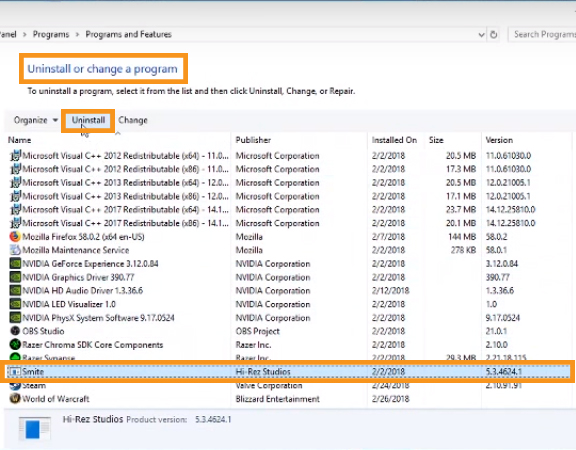
Manchmal ist dieser Dienst auf den Computern der Benutzer nicht ordnungsgemäß installiert, und sie können nichts gegen die Smite-Installation unternehmen, sodass dieser Fehler frühzeitig angezeigt wird. In anderen Fällen scheint der Dienst beschädigt zu sein, und Sie müssen ihn deinstallieren und das Spiel selbst installieren lassen.
- Sobald die Spiel ist in Steam installiertÖffnen Sie Ihren Steam-Client, klicken Sie im Steam-Fenster auf die Registerkarte „Bibliothek“ und suchen Sie Smite in der Liste Ihrer Spiele in Ihrer Bibliothek.
- Klicken Sie mit der rechten Maustaste auf das Spiel und wählen Sie "Eigenschaften", die im Kontextmenü oben angezeigt wird. Klicken Sie im Fenster "Eigenschaften" auf die Registerkarte "Lokale Dateien" und wählen Sie "Lokale Dateien durchsuchen".
- Wenn das Spiel nicht über Steam installiert wurde, suchen Sie die Spielverknüpfung auf dem Desktop, klicken Sie mit der rechten Maustaste darauf und wählen Sie im angezeigten Kontextmenü die Option "Dateispeicherort öffnen". Wenn Sie keine Desktop-Verknüpfung haben, navigieren Sie manuell zum Installationsordner des Spiels (C >> Programme >> Smite), wenn Sie ihn nicht geändert haben.
- Sie finden es auch im Startmenü, indem Sie im geöffneten Startmenü „Smite“ eingeben, mit der rechten Maustaste auf den Eintrag „Smite“ klicken und den Speicherort „Open File“ auswählen.
- Gehen Sie zu Binaries >> Redist und doppelklicken Sie, um die ausführbare Datei InstallHiRezService.exe zu öffnen. Sobald der Dienst installiert ist, müssen Sie ihn aus der ausführbaren Datei entfernen. Wenn es nicht installiert ist, installieren Sie es, bevor Sie das Spiel erneut ausführen.
- Das Spiel sollte die Installation des Dienstes abschließen, bevor es gestartet wird. Überprüfen Sie also, ob Sie das Spiel jetzt richtig spielen.
Expertentipp: Dieses Reparaturtool scannt die Repositorys und ersetzt beschädigte oder fehlende Dateien, wenn keine dieser Methoden funktioniert hat. Es funktioniert in den meisten Fällen gut, wenn das Problem auf eine Systembeschädigung zurückzuführen ist. Dieses Tool optimiert auch Ihr System, um die Leistung zu maximieren. Es kann per heruntergeladen werden Mit einem Klick hier

CCNA, Webentwickler, PC-Problembehandlung
Ich bin ein Computerenthusiast und ein praktizierender IT-Fachmann. Ich habe jahrelange Erfahrung in der Computerprogrammierung, Fehlerbehebung und Reparatur von Hardware. Ich spezialisiere mich auf Webentwicklung und Datenbankdesign. Ich habe auch eine CCNA-Zertifizierung für Netzwerkdesign und Fehlerbehebung.

